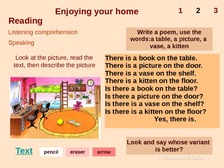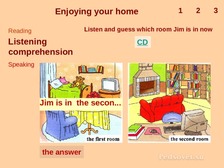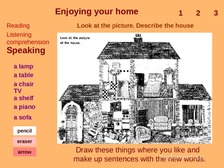Киселева
Людмила Васильевна МБОУ-СОШ №21 г.
Белгород, учитель английского языка
Мастер-класс
«Основные этапы разработки интерактивного
плаката».
Чтобы
выжить, надо быстро изменяться.
Л.
Кэрролл.
Цель
мастер-класса:
создать условия для профессионального
самосовершенствования учителя, при
котором формируется индивидуальный
стиль творческой педагогической
деятельности в процессе опытно-экспериментальной
работы.
Задачи:
познакомить
учителей с новыми приемами работы с
презентациями, используя макросы,
триггеры, гиперссылки;
обеспечить
вовлечение коллег в процессе совместной
деятельности с использованием
интерактивных средств и методов;
способствовать
созданию благоприятного психологического
климата на занятии, побуждающего коллег
к совместному творчеству
Форма
мастер-класса:
практическое
занятие.
В современном, быстро
развивающемся технологическом мире, в
период перехода к информационному
обществу важным становится умение
оперативно и качественно работать с
информацией, привлекая для этого
современные средства и методы. С раннего
возраста дети уже привыкают к удобствам
технического прогресса и современным
средствам получения информации.
Как сделать процесс
обучения живым и увлекательным?
Как персонализировать
уроки и более эффективно их преподавать?
Как вовлечь в урочную
деятельность всех участников учебного
процесса?
Активизировать
ученика как субъекта деятельности,
способствовать проявлению его «Я»,
снять барьеры, препятствующие коммуникации,
в наибольшей степени позволяют
интерактивные методы и средства обучения.
Уроки с применением интерактивных
средств обучения принято называть
интерактивными. Место учителя в
интерактивных уроках зачастую сводится
к направлению деятельности учащихся
на достижение целей урока.
Интерактивные методы
и средства помогают стимулированию
познавательной деятельности,
самостоятельности учеников.
Моя задача, как
учителя – обеспечить на уроке такую
деятельность на основе современных
интерактивных технологий.
Уже никто не спорит
о большом успехе на этом пути использования
интерактивных досок. Ах, как уроки с
ними стали живыми, увлекательными,
деятельными – интерактивными. Но
интерактивных досок в школе от 1-3, зато
в большом количестве есть мультимедийные
классы (компьютер + проектор), в которых
учителя показывают презентации, которые
в свою очередь уже «приелись» нашим
ученикам. Учащимся хочется более нового,
деятельного, увлекательного. А ведь
принципа интерактивности доски можно
добиться и в простых презентациях,
используя макросы, триггеры, гиперссылки.
Примером таких
презентаций может служить интерактивный
плакат. Его интерактивность обеспечивается
за счёт всплывающих рисунков и
пояснительных записей.
Интерактивный
плакат - укрупнённая дидактическая
единица, где обеспечивается передача
определённого объёма информации на
всех этапах: первичной передачи,
переработки, сжатия, контроля.
Плакат обеспечивает:
изучение нового материала, закрепление,
обратную связь.
Основные
этапы разработки интерактивного плаката.
Выбор темы
интерактивного плаката.
Определение целей
и задач.
Подбор нужных
мультимедийных материалов.
Разработка сценария
визуализации моделей.
Установление связей
между модулями и внутри модуля.
Элементами
такого плаката могут быть:
Создание режима
«скрытого изображения» (возможность
включения и выключения разъясняющей
информации;
Иллюстрированный
опорный конспект;
Многоуровневый
задачник;
Набор иллюстраций,
интерактивных рисунков, анимаций,
видеофрагментов;
Конструктор
(инструмент, позволяющий учителю и
ученику делать пометки, записи, чертежи
поверх учебного материала).
Главное условие:
чтобы все эти составляющие были объединены
в единое целое. То есть это может быть
одна тема, один раздел и т.д.
Вполне естественно
желание учителя разрабатывать собственные
интерактивные плакаты. Но для их
подготовки иногда требуется приложить
гораздо больше усилий, чем работа над
отдельным мультимедийным уроком.
Интерактивный
плакат может использоваться в течение
нескольких уроков. Дидактически оправдано
будет применение такого плаката на
обобщающем уроке, когда необходимо
обобщение, подведение итогов, провести
с учениками операции анализа, синтеза,
классификации и т.д.
При
подготовке интерактивного плаката
очень важно соблюдение ряда правил:
Обязательно
соберите все компоненты в одну
папку.
Часто эта небрежность, которую допускают
многие учителя, приводит к потере ряда
данных. То есть на своем компьютере все
работает.
Гиперссылки обращаются к необходимым
файлам. Это успокаивает учителя. Но
когда он копирует свой плакат первого
плана и переносит на другой компьютер,
вдруг обнаруживается, что ничего
не работает.
Ссылок на другие презентации нет.
Сначала
соберите все файлы в одну папку, а затем
задайте гиперссылки. Иначе снова вас
ждет разочарование.
Дидактически
более оправдано, если в качестве
гиперссылки выступает не специально
предназначенная в инструментах кнопка,
а рисунок, иллюстрация, символ, надпись.
Не
лишним будет соответствие надписей
(символов, иллюстрацией) на плакате
первого плана и название наших файлов
(презентаций) в папке. Это поможет нам
избежать путаницы и случайных ошибок
в ссылках
Обязательно
предусмотрите возможность быстрого
возврата
к главному слайду. Это тоже является
одним из главных условий качественной
навигации интерактивного плаката.
Причем следует предусмотреть возможность
возврата с любого слайда. То есть вовсе
необязательно ожидать окончания того
или иного компонента, особенно если
внутри него также предусмотрена сложная
структура с несколькими уровнями и
гиперссылками.
Представляю
Вашему вниманию интерактивный плакат
по теме «Мой дом», к учебнику М. З.
Биболетовой “Enjoy
English”.
Цель:
повышение уровня визуализации учебного
материала для усиления мотивации
обучения, улучшения качества усвоения
учащимися учебного материала, ускорения
процесса запоминания.
Задачи:
активизация
употребления изученной лексики и
формирование потенциального лексического
запаса
развитие
коммуникативных умений, фонематического
слуха, зрительного внимания и памяти,
развитие координации рук и тонких
движения пальцев рук и кистей (
рисование-кнопка «маркер»)
создание
положительного эмоционального настроя.
Содержание
дидактического материала
–
плакат сочетает разнообразные текстовые,
графические и аудиоматериалы, что
позволяет более наглядно обобщить
изученный лексический, грамматический
и фонетический материал. Эффекты анимации
и гиперссылок помогают управлять
вниманием учащихся и повышают эффективность
восприятия материала, экономят учебное
время, что особенно актуально на
обобщающем уроке.
Ресурс
(плакат) состоит из 3-х слайдов,
которые применяются на всех этапах
урока. Переход к каждому слайду
осуществляется по гиперссылкам. Каждый
слайд соответствует разным видам речевой
деятельности. Графические и текстовые
материалы 1-го
слайда совершенствуют навыки чтения:
клик по надписи “text”
- на экране появляется текст, прочитав
который дети затем сравнивают с опорой
на картинку комнату английских детей
и свою; с помощью элемента «выключателей»
развивается творческий потенциал детей
при составлении стихотворения (клик
по верхнему выключателю - появляется
стихотворение с пробелами, которые
заполняются с помощью маркеров “pencil”,
“eraser”,
повторный клик убирает созданное
стихотворение); клик по нижнему выключателю
- появляется авторское стихотворение
для сравнения. Присутствует элемент
соревновательности, который привлекает
детей.
2-й
слайд совершенствует навыки аудирования,
при клике “CD”
включается медиа-плеер. Правильный
ответ можно узнать кликнув по 2-й картинке,
неправильная картинка 1-я (созданная с
помощью триггера) исчезнет, ответ так
же подтверждает появляющаяся надпись
после клика по выключателю ”answer”.
3-й
слайд отрабатывает навыки монологического
высказывания, а эффект рисования
предметов на картинке и кроссворд
привлекут внимание учащихся. Все эти
3 слайда можно использовать отдельно
на разных уроках при формировании
речевых навыков.
При
работе над плакатом не устанавливается
жёсткая последовательность выполнения
заданий: они включаются в урок в
соответствии с подходом учителя и его
требованиями к предъявлению учебного
материала.
Также
каждый слайд можно использовать на
отдельных уроках при отработке различных
речевых навыков.
Мастер-класс
«Основные этапы разработки интерактивного
плаката».
Интерактивный
плакат по теме «Мой дом», к учебнику
М.
З.
Биболетовой
“Enjoy English”.